Cómo configurar su navegador para recordar pestañas después de salir
Cromo Google Héroe / / July 01, 2021

Ultima actualización en
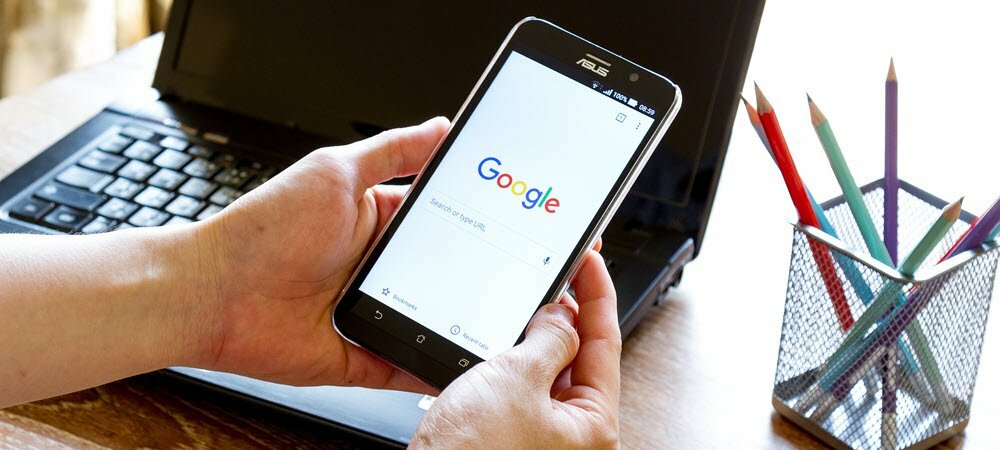
Incluso los navegadores confiables se bloquean a veces y puede perder todas las pestañas abiertas. Pero puede hacer que el navegador abra automáticamente las mismas pestañas que tenía abiertas cuando se bloqueó.
Si suele tener muchas pestañas abiertas mientras trabaja, es útil poder abrir las mismas pestañas después de cerrar el navegador. Los navegadores son generalmente estables, pero a veces también pueden fallar. Hacer que su navegador abra automáticamente las mismas pestañas la próxima vez que inicie el navegador puede ahorrarle tiempo y frustración.
Usted puede abrir pestañas cerradas recientemente incluso después de cerrar y volver a abrir su navegador. Sin embargo, hay una forma de abrir las pestañas automáticamente que tenía abiertas cuando cerró el navegador. Le mostraremos cómo hacerlo para Chrome, Firefox y Edge.
Cómo configurar Chrome para recordar pestañas después de salir
Para acceder a la página de configuración de inicio en Chrome,
Seleccione Continúa donde lo dejaste.
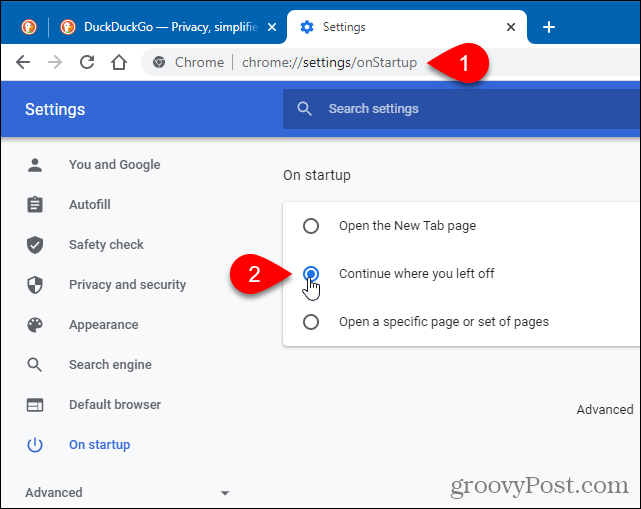
La próxima vez que abra Chrome, se abrirán automáticamente las mismas pestañas que tenía abiertas cuando cerró el navegador.
Cómo configurar Firefox para recordar pestañas después de salir
Para acceder a las opciones de inicio en Firefox, tipo:acerca de: preferencias en la barra de direcciones y presione Ingresar.
Comprobar el Restablecer sesión previa caja.
Si desea que Firefox le advierta y le dé la oportunidad de no restaurar la sesión anterior, marque la casilla Advertirle al salir del navegador caja.
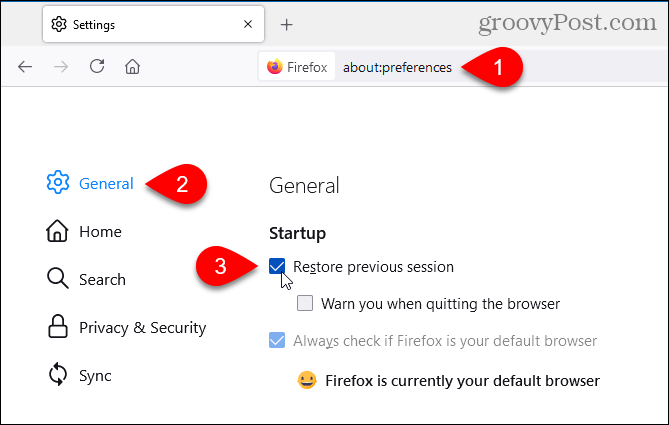
El siguiente cuadro de diálogo se muestra cuando cierra Firefox. Hacer clic Cerrar pestañas.
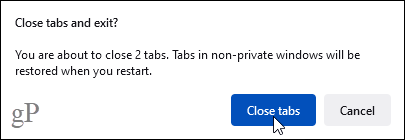
La próxima vez que abra Firefox, se abrirán automáticamente las mismas pestañas que tenía abiertas cuando cerró el navegador.
Cómo configurar Edge para recordar pestañas después de salir
Para acceder a las opciones de inicio en Edge, tipo:edge: // settings / onStartup en la barra de direcciones y presione Entrar.
Seleccione Continúa donde lo dejaste.
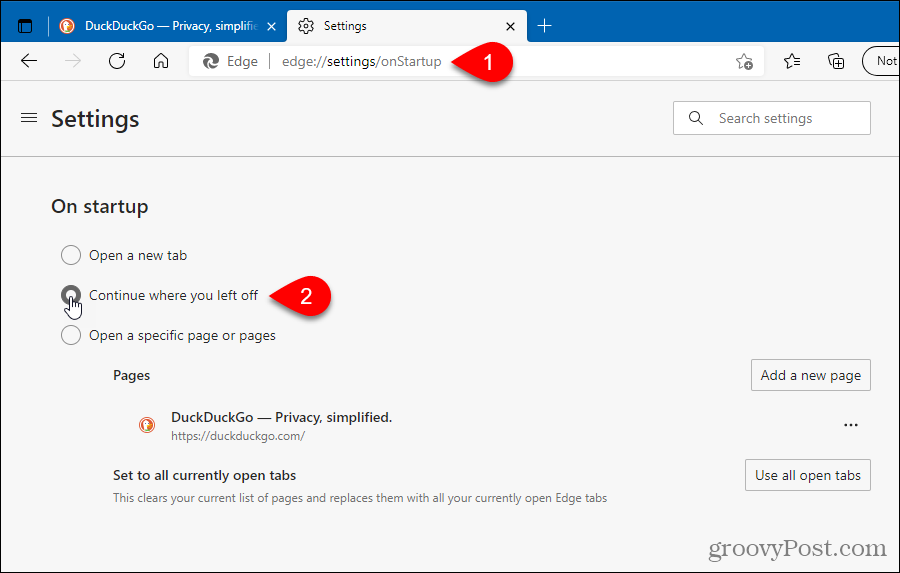
La próxima vez que abra Edge, se abrirán automáticamente las mismas pestañas que tenía abiertas cuando cerró el navegador.
Otra opción para abrir páginas cuando abre su navegador
También puede optar por abre un determinado conjunto de páginas web cada vez que abres tu navegador.
Cómo borrar la caché, las cookies y el historial de navegación de Google Chrome
Chrome hace un excelente trabajo al almacenar su historial de navegación, caché y cookies para optimizar el rendimiento de su navegador en línea. El suyo es cómo ...
Coincidencia de precios en la tienda: cómo obtener precios en línea mientras compra en la tienda
Comprar en la tienda no significa que deba pagar precios más altos. Gracias a las garantías de igualación de precios, puede obtener descuentos en línea mientras compra en ...
Cómo regalar una suscripción a Disney Plus con una tarjeta de regalo digital
Si ha estado disfrutando de Disney Plus y desea compartirlo con otros, aquí le mostramos cómo comprar una suscripción de regalo de Disney + para ...
Su guía para compartir documentos en Documentos, Hojas de cálculo y Presentaciones de Google
Puede colaborar fácilmente con las aplicaciones web de Google. Aquí está su guía para compartir en Documentos, Hojas de cálculo y Presentaciones de Google con los permisos ...



